Имајте ливе стреам који желите да гледате на свомЛинук ПЦ? Нисте сигурни како то учинити? Покушајте да користите ВЛЦ медиа плејер! Подржава безброј протокола за стриминг уживо, попут РТСП-а, ХЛС-а и више, и можете да га користите за струјање онлине видео записа на Линуку.
Инсталирајте ВЛЦ на Линук
Док ВЛЦ Медиа Плаиер остаје један одвећина коришћених видео апликација на свим Линук-овима (и осталим платформама) није подразумевани плејер за многе главне Линук оперативне системе. Дакле, пре него што пређемо на то како да преносимо видео у ВЛЦ на радној површини Линука, морамо да размотримо како да га инсталирамо. Срећом, ВЛЦ апликација је лако доступна за инсталацију.
Да бисте покренули ВЛЦ, покрените прозор терминала и следите упутства која одговарају вашем оперативном систему.
Напомена: да бисте користили ВЛЦ, морате покренути Убунту, Дебиан, Арцх Линук, Федора, ОпенСУСЕ или имати могућност покретања Флатпакса / Снапса.
Убунту
Убунту је најпопуларнији Линук оперативни систем, тако да не чуди што је ВЛЦ апликација у главном софтверском репо-у. Да бисте га инсталирали, унесите следеће Погодан команда у терминалу.
sudo apt install vlc
Дебиан
ВЛЦ медиа плаиер је потпуно отворени извор, а то значи да Дебиан пројекат нема проблема да га укључи у задате софтверске изворе. Да бисте га инсталирали, мораћете да унесете следеће Апт-гет наредба у прозору терминала.
Белешка: велики део софтвера који ћете наћи на Дебиан Линуку (укључујући ВЛЦ) прилично је застарео. Иако омогућава да све у ОС-у буде стабилно, то често значи да корисници пропуштају најновије функције. Ако вам се свиђа новији ВЛЦ на Дебиану, погледајте наш чланак о томе како инсталирати модерније верзије програма на оперативни систем! Алтернативно, следите упутства Флатпак или Снап.
sudo apt-get install vlc
Арцх Линук
Арцх има на располагању недавну верзију ВЛЦ-а за своје кориснике и може се лако инсталирати преко Пацман алат за управљање пакетима
sudo pacman -S vlc
Федора
Федора има ВЛЦ и корисници га могу инсталирати помоћу Днф алат за управљање пакетима
sudo dnf install vlc
ОпенСУСЕ
Тражите ВЛЦ на ОпенСУСЕ-у? Отворите прозор терминала и користите следеће Зиппер наредба да то крене.
sudo zypper install vlc
Флатпак
ВЛЦ пројекат подржава Флатпак универзалниформат паковања Међутим, пре него што га можете инсталирати, морате да покренете Флатпак време рада на вашем Линук рачунару. Да бисте то учинили, покрените прозор терминала, потражите „флатпак“ и инсталирајте га.
Нисте сигурни како да инсталирате и подесите време извршавања Флатпак-а? Пратите наш водич да бисте сазнали како!
Једном када се изврши Флатпак време, унесите следеће команде да бисте добили ВЛЦ за Флатпак на вашем Линук рачунару.
flatpak remote-add --if-not-exists flathub https://flathub.org/repo/flathub.flatpakrepo flatpak install flathub org.videolan.VLC flatpak run org.videolan.VLC
Снап пакет
ВЛЦ је у продавници Снап. Да бисте га инсталирали, омогућите Снап пакете у дистрибуцији.
Потребна вам је помоћ да Снапс функционише? Пратите наш водич и научите како да га подесите! Затим унесите наредбу испод да бисте инсталирали најновију верзију ВЛЦ за Снап.
sudo snap install vlc
Стреам онлине видео
Иако то не бисте знали, ВЛЦ је једно од најбољих алата с којима можете гледати ливе стреам. Може да поднесе практично било коју врсту протокола уживо. Такође, може да се пренесе и уживо! ВЛЦ је заиста невероватан!
Да бисте гледали преносе уживо у ВЛЦ-у, покрените програм и следите детаљна упутства у наставку!
Корак 1: Пронађите компатибилан ливестреам. Нисте сигурни како? Претражите Гоогле садржај оног који желите да гледате и додајте неке од следећих примера.
+ РТСП ток
+ ХЛС стреам
+ ММС ток
Корак 2: У ВЛЦ-у кликните на „Медиа“, потражите дугме „опен нетворк стреам“ и кликните на њега.
3. корак: Залепите УРЛ мрежног тока у оквир и кликните „репродукуј“ да бисте га учитали.
Напомена: будите сигурни да кликните на дугме „плаилисте“ ако је стреамстреам који гледате у ВЛЦ-у М3У датотека. За гледање може бити на располагању више од једног тока
4. корак: Погледајте ВЛЦ контроле, пронађите дугме за понављање (ака петља) и подесите га на опцију петље 1. Ово ће осигурати да се ток и даље репродукује чак и ако умре због проблема са мрежом.
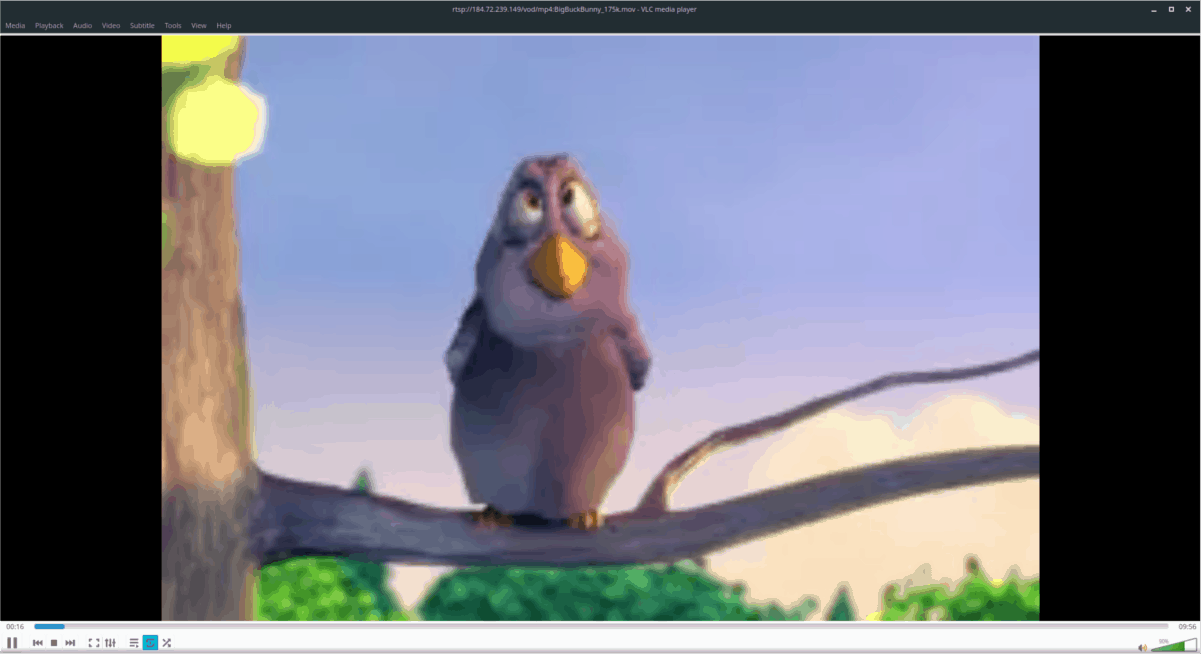
Снимајте ливе стреамове помоћу ВЛЦ
Јесте ли знали да ВЛЦ не само да може да репродукује интернет стреаминге уживо, већ их може снимити и за вас у стварном времену? Да, заиста, и све је могуће захваљујући феноменалној „претварању“ ВЛЦ медиа плаиера.
Да бисте снимили ливе стреам, изаберите мени „Медиа“ и кликните на дугме „опен нетворк стреам“. Затим залепите УРЛ мрежног тока у оквир.
Кликните стрелицу надоле поред дугмета за репродукцију и одаберите опцију „претвори“.
Након одабира „претворити“, појавиће се нови прозор. У овом прозору потражите одељак „Одредиште“ и кликните на дугме „прегледај“.

Помоћу прегледача датотека потражите локацију да бисте сачували ток. Док се ВЛЦ репродукује, континуирано ће снимати ливе стреам у датотеку. Да бисте зауставили снимање, кликните дугме Стоп.













Коментари